Como congelar o painel usando o atalho de teclado do excel?
No Excel, Congelar painel é um recurso usado para congelar ou bloquear painéis enquanto rola em qualquer lugar da planilha para tornar os dados congelados visíveis.
Quando os usuários trabalham com grandes conjuntos de dados, eles preferem congelar o cabeçalho ou algumas linhas e colunas específicas para torná-los visíveis o tempo todo quando rolam para qualquer parte da planilha.
Com o painel Congelar, os usuários podem congelar apenas o cabeçalho ou apenas a primeira coluna, ou a combinação de linhas e colunas específicas com base em suas necessidades.
Atalho de teclado para congelar o painel no Excel
Outro → W → F → R (congelar apenas cabeçalho)
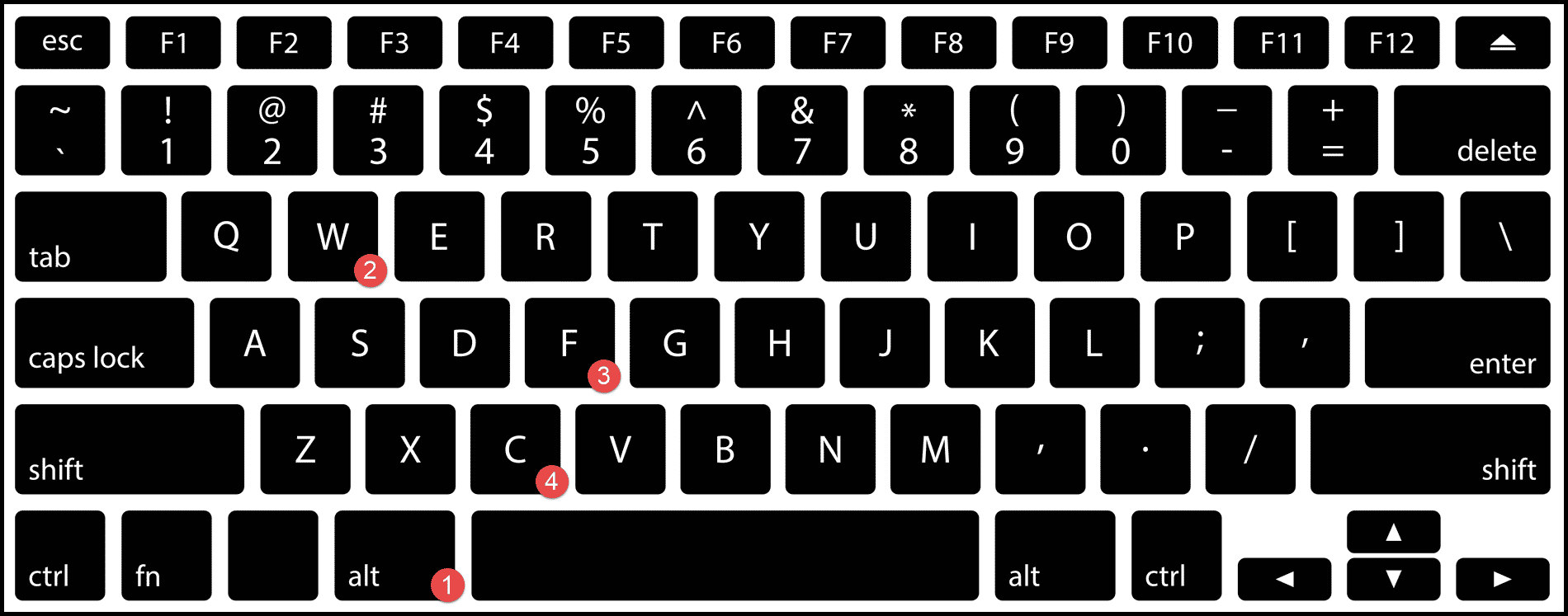
Alt → W → F → C (para congelar apenas a primeira coluna)
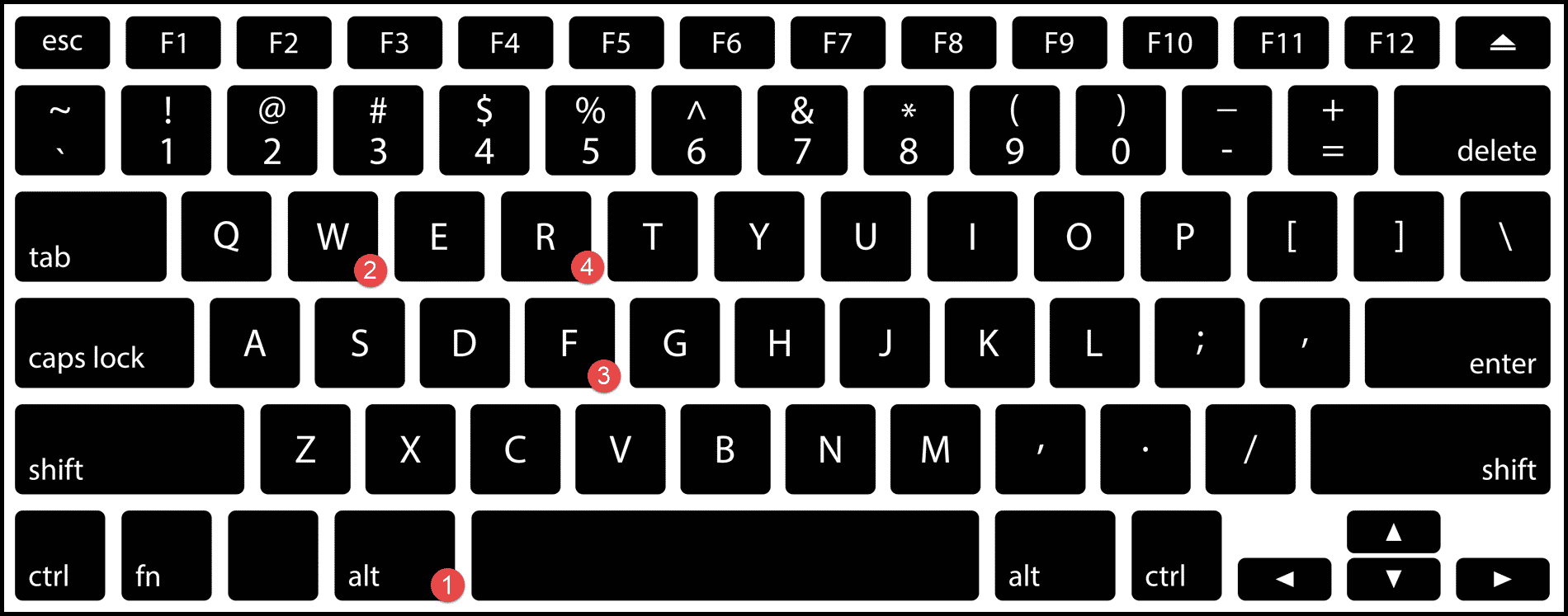
Alt → W → F → F (para congelar a combinação de linhas e colunas ou descongelar o painel já congelado)
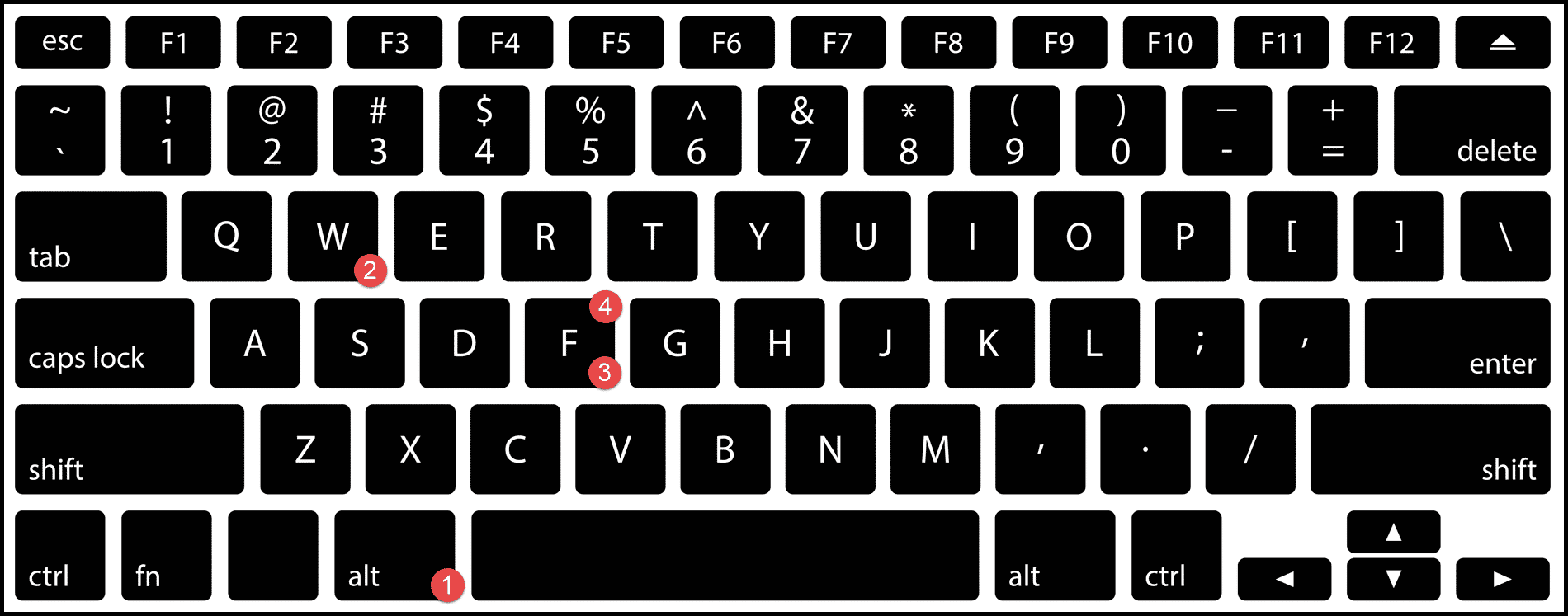
Etapas para congelar o painel usando um atalho de teclado
- Para congelar apenas a linha do cabeçalho (primeira linha), basta clicar em qualquer lugar da planilha e pressionar “Alt → W → F → R” na ordem, e sua linha de cabeçalho será congelada e ficará visível o tempo todo, mesmo quando você rolar para qualquer lugar na folha.
- Se você quiser rolar para a direita e congelar a primeira coluna em vez da linha, basta clicar em qualquer lugar da planilha e pressionar “Alt → W → F → C” na ordem, e sua primeira coluna será congelada.
- Para congelar a combinação específica de linha e coluna, navegue até a célula à esquerda e acima da coluna e linhas que deseja congelar e pressione “Alt → W → F → F” e sua combinação de linhas e colunas serão congeladas juntas.
- Para descongelar o painel, basta pressionar “Alt → W → F → F”.
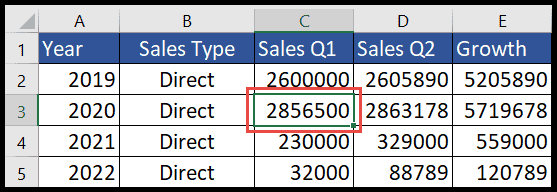
Na imagem acima, primeiro fomos para a célula C3 e depois pressionamos Alt → W → F → F devido ao qual as linhas acima desta célula e as colunas à esquerda desta célula estão congeladas agora se rolarmos para baixo as duas primeiras linhas irão estará visível o tempo todo e se rolarmos para a direita as duas primeiras colunas ficarão visíveis o tempo todo.